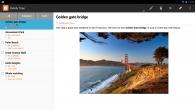Клавиатура компьютера, одна из наиболее нагруженных частей компьютера. В современном ритме жизни пользователи проводят за компьютером очень много времени: едят, работают, иногда даже спят. И, естественно, в клавиатуре скапливается со временем большое количество мусора; это и пыль, крошки. Чем дольше клавиатура не чистится, тем больше грязи собирается как на самих клавишах, так и в пространстве, под и между ними.
Пролитая на клавиатуру жидкость это - целая история. Если с постепенным загрязнением есть время поискать в Интернете и узнать, как правильно почистить клавиатуру компьютера в домашних условиях, то в случае, когда на клавиатуру проливается чай или кофе, действовать необходимо быстро, без промедления иначе клавиатуру спасти не удастся.
Первым делом чтобы почистить клавиатуру компьютера в домашних условиях, отключаем её от сети, если это беспроводная клавиатура, тогда достаточно изъять из неё батарейки питания.
Условно чистку можно разделить на три вида: это лёгкая — поверхностная чистка, чистка средней сложности, и полная чистка.
Лёгкая чистка
Когда за компьютером не едят, в помещении нет животных, от которых, в пространстве под клавишами собираются мелкие ворсинки. И чистка клавиатуры компьютера проводится регулярно, в этом случае, собственно, разбирать клавиатуру необязательно (при условии, конечно, что она исправно работает). Давайте разберёмся, что нам понадобится для чистки.
Для такой чистки достаточно вооружиться специально очищающей салфеткой для компьютера, или влажной тряпкой, ушными палочками, пылесосом, феном, баллончиком сжатого воздуха.
1. Для чистки клавиатуры в домашних условиях феном нужно максимально, на режиме холодного воздуха, выдуть всю пыль и крошки из клавиатуры. Если у вас имеется баллон сжатого воздуха, то удобнее воспользоваться им.
2. Пылесосом собрать всё, что не удалось извлечь феном, затем влажной салфеткой протереть поверхность клавиш.

3. В труднодоступных местах в уголках клавиш, смоченными в спирте ушными палочками можно снять налёт жировых отложений от рук, неизбежно появляющийся со временем при активной работе за компьютером.

При небольшом загрязнении использовать какие-то дополнительные средства необязательно, достаточно поверхностной чистки не разбирая её.
Чистка с частичной разборкой клавиатуры
Как очистить клавиатуру при сильных загрязнениях, если очистка клавиатуры компьютера не проводилась продолжительное время, и сама клавиатура на компьютере подвергается регулярно бомбардировке крошками от бутербродов, печенья, пепла от сигарет, и частичек ворса животных? В этом случае нужно частично разобрать клавиатуру компьютера.
1. Как и в первом случае, любую чистку нужно начинать проводить не раньше, чем клавиатура не будет полностью обесточена.
2. С помощью пилочки для ногтей, столового ножа или отвёртки нужно поддеть клавишу с одного края, она должна соскочить со своего гнезда с характерным отщёлкивающимся звуком, не нужно прилагать много усилий, клавиши, в принципе, должны легко сниматься.
 3. Перед демонтажем клавиш следует в сети найти фотографию с вашей клавиатурой, или сделать фото на фотоаппарат или телефон, чтобы при сборке не запутаться, куда вставлять какие клавиши.
3. Перед демонтажем клавиш следует в сети найти фотографию с вашей клавиатурой, или сделать фото на фотоаппарат или телефон, чтобы при сборке не запутаться, куда вставлять какие клавиши.
4. Сами клавиши следует помыть: как, и с использованием каких моющих средств — это неважно. Только перед применением удостоверьтесь, что чистящее средство не наносит вреда устойчивости краски на одной клавише, чтобы случайно не смыть все символы.
5. После того как все клавиши сняты, помыты и сохнут в ожидании сборки примемся за чистку самой платформы, здесь так же, всё зависит от количества загрязнения.

Можно использовать пылесос, ушные палочки, ватные диски, спирт. Нужно тщательно очистить всю поверхность пластикового контейнера с креплениями для клавиш от грязи. После чего приступаем к сборке, сверяясь с фотографией клавиатуры, возвращаем клавиши на место, устанавливая их на место, вы должны услышать характерный щелчок, сигнализирующий о том, что клавиша установлена правильно.
7. Некоторые клавиши имеют стабилизирующие пружины, нужно внимательно устанавливать эти клавиши, чтобы загнутые края этих пружин попадали в специальные пазы, эти пружины не дают большим клавишами типа — пробел или Enter, перекашиваться. И при нажатии на них в любом месте срабатывают равномерно.

Полная чистка клавиатуры
Многие пользователи проливали на клавиатуру какие-нибудь напитки. Как ведь работать без любимой чашки чая, или играть в любимую игрушку без пива. При неловких или резких движениях содержимое, до того момента вкусного или полезного, напитка оказывается на клавиатуре.

Приятного мало, но всё можно исправить, причём довольно легко, только придётся сутки как минимум пользоваться либо экранной клавиатурой, либо подключить другую, запасную, если у кого есть такая.
Как почистить клавиатуру компьютера при сложных загрязнениях или пролитых жидкостях.
1. Отключаем клавиатуру от сети.
2. Откручиваем на задней крышке все винтики, их, в зависимости от модификации, может быть разное количество.
3. Клавиши все также нужно снять, как это сделать, описано подробно в предыдущем абзаце, так что писать повторно одни и те же шаги нет смысла.
 4. Используя пластиковую карту или медиатор, при наличии, по периметру корпуса отщёлкните все фиксирующие зажимы и снимите заднюю и переднюю крышку клавиатуры.
4. Используя пластиковую карту или медиатор, при наличии, по периметру корпуса отщёлкните все фиксирующие зажимы и снимите заднюю и переднюю крышку клавиатуры.
5. Нужно отсоединить контактную плату, перед тем как чистить клавиатуру. При пролитой жидкости, нужно удалить влагу тампоном, смоченным в дистиллированной воде с контактной платы, затем протереть спиртом, так как для удаления влаги все слои нужно разъединить, но не разрывать, и до полного высыхания их складывать нельзя, можно сохнуть плату подвесить на бельевой верёвке.
6. Осмотреть, нет ли повреждений или потемнений на плёнке, это может свидетельствовать о нарушении контакта, вследствие чего не будут работать некоторые клавиши.
7. Собирать все части клавиатуры нужно не раньше полного высыхания.
Как помыть клавиатуру
Иногда случается, что клавиатуру приходиться мыть, в прямом смысле этого слова. Не отдельно и по частям, а практически целиком. Это касается неразборных компьютерных клавиатур, где при снятии задней крышки и верхней панели с кнопками, оказывается, что контактная плата заключена по обе стороны в защитный кожух, состоящий их двух металлических пластин, по всему периметру заклёпанных при высокой температуре пластиковыми клеммами.
Сняли всё, что можно снять и всё, дальше, либо ломать, чтобы добраться до платы либо мыть целиком. В идеале это нужно делать в дистиллированной воде, но на моей практике, после солидной порции сладкого кофе на такую клавиатуру, когда дистиллированной воды под рукой не оказалось, её пришлось на самом деле мыть в тазу с моющим средством, а потом долго полоскать в проточной воде. Но такой экспромт происходит не часто, на счастье, и в среднем я чищу клавиатура раз, в полгода разбирая её полностью и еженедельно сверху влажной салфеткой, и пылесосом.
Сушить после такого душа неразборную клавиатуру нужно не меньше 3 суток в тёплом месте. Дальше собрать и подключить клавиатуру, как описано выше, не составит труда.
Как ни странно, но именно клавиатура является самой уязвимой частью компьютерного устройства. Ведь весь удар от неправильного и неаккуратного обращения с компьютером она принимает на себя.
Хотя, забитая крошками и пылью, клавиатура не всегда символизирует о неряшливости и небрежности своего хозяина. Это скорее обычное явление, неизбежное практически для всех пользователей.
А все потому, что ПК, ноутбуки и разные гаджеты настолько прочно вошли в нашу жизнь, что порой мы и поесть-то толком не успеваем, и кофе выпить, чтобы не пропустить что-нибудь интересное, происходящее в интернет и игровом мире.
Произведенная вовремя профилактическая чистка компьютерной клавиатуры способна надолго продлить срок ее службы
Вот и берет проголодавшийся пользователь с собой за компьютер чашку сладкого (или кому как) кофе, да еще и парочку бутербродов в придачу, чтобы не дай Бог совсем не помереть с голоду от напряженной работы (учебы, игры).
Естественно рано или поздно, состояние клавиатуры приходит в такой плачевный вид, что работать на ней становится практически невозможно. Наступило то самое время, когда такая важная составляющая компьютера нуждается в принятии незамедлительных мер по приведению ее в нормальный божеский вид.
Хотя лучше все-таки до состояния крайней запущенности не доходить, а взять себе за правило систематически и регулярно производить чистку клавиатуры. О том, как правильно это делать и пойдет речь в данной статье.
Выполняем чистку клавиатуру компьютера
Итак, существует несколько способов очистки клавиатуры компьютера либо ноутбука. Рассмотрим основные пять из них, которое без труда можно произвести собственноручно.
Существует несколько способов чистки клавиатуры компьютера
Но прежде, чем приступить к работе, необходимо кое-что четко усвоить – перед чисткой клавиатуру нужно обязательно отключить от компьютерного устройства, таким образом произведя ее обесточивание.
Примечание: перед тем, как почистить клавиатуру ноутбука, его необходимо обязательно выключить и, если есть такая возможность, извлечь аккумуляторную батарею.
Способ 1-й. Мягкая щетка и салфетка в руки
Данный способ приемлем, если мы производим процедуру освобождения клавиатуры от грязи и пыли регулярно и довольно часто, то есть мы поддерживаем устройство в чистоте и не допускаем его сильного загрязнения.
Для очистки клавиатуры можно использовать мягкую салфетку
Для данного вида ухода подойдет обычная щетка с мягким ворсом, которую обычно применяют для очистки мебели от пыли. Щеткой мы легко удалим пыль, скопившуюся между клавиш, а салфеткой сможем очистить их поверхность.
Что касается самой салфетки, то специально предназначенную для данных целей, ее можно легко найти в специализированных магазинах.
В частности, для различных моделей ноутбуков предлагаются свои средства профилактического ухода.
Способ 2. Нам поможет сжатый воздух
Этот способ отлично подойдет, если нам необходимо извлечь пыль, скопившуюся грязь и крошки из-под самих клавиш.
Баллончик со сжатым воздухом поможет очистить вашу клавиатуру от пыли и крошек
Итак, приобретаем обычный баллончик с сжатым воздухом, благо сейчас их можно легко купить в любом автомобильном магазине. Затем, путем нажатия на крышку баллона, мы получаем сильную струю воздуха, которая образовывается из-за очень сильного давления внутри.
Направляя эту струю на клавиатурe, мы сможем без особых усилий, но при этом весьма эффективно выдуть всю пыль на кнопках, между ними, а также на всех имеющихся контактах. Частички загрязнений моментально извлекаются из устройства, но при этом не попадая вовнутрь.
Примечание: Выдувая пыль и частички грязи из-под клавиш, вы скорее всего будете очень удивлены такому большому скоплению этого мусора в, казалось бы, чистой на первый взгляд, клавиатуре.
Способ 3. Используем пылесос
Для глубокой чистки клавиатуры можно использовать способ альтернативный способу со сжатым воздухом,
Небольшой пылесос - еще одно средство для очистки клавиатуры
но с применением подручных средств, имеющихся в каждом доме, таких как обычный пылесос.
Включив режим на выдув, можно добиться того же эффекта, как и в случае с баллончиком.
Также не лишним будет попробовать и обычный режим пылесоса – всасывание пыли, крошек и частиц грязи.
Примечание: Для чистки ноутбуков выпускаются специальные пылесосы, которые, если поискать, можно найти в специализированных магазинах.
Способ 4. Вооружаемся специальным набором
В настоящее время специализированные магазины компьютерной техники предлагают потребителю не только сами компьютерные устройства, но и различные средства по уходу за ними.
В настоящее время в специализированных магазинах можно найти множество различных наборов для чистки компьютера
К примеру, выпускаются специальные наборы для чистки компьютерной клавиатуры, а что касается ноутбуков, то там даже существуют специальные разновидности данных средств в зависимости от конфигурации.
Такой универсальный набор состоит, как правило, из нескольких предметов:
- специальной щетки;
- салфетки;
- чистящей жидкости.
И, если данный набор систематически использовать по назначению, то генеральная чистка устройства может и вовсе не понадобиться либо это произойдет очень нескоро.
Способ 5. Генеральная чистка клавиатуры
Это настолько серьезная и ответственная процедура, что заслуживает целой отдельной главы, поскольку подразумевает полную разборку клавиатуры, с тщательной чисткой резинок, мытьем и просушкой каждой клавиши.
О том, как это сделать пошагово в следующем разделе статьи.
Разборка и чистка клавиатуры
Итак, если дела совсем плохи - на клавиатуру нечаянно пролит сладкий чай (кофе) и это вызывает залипание отдельных клавиш, или же вы никогда не производили профилактическую чистку, то самое время подумать о "генеральной уборке" устройства.
Пришло время произвести генеральную чистку клавиатуры с демонтажем всех клавиш
И первое, что нужно сделать перед генеральной чисткой клавиатуры - это выключить компьютер (ноутбук), отсоединить его от системы питания (для ноутбука еще и извлечь аккумулятор).
Самостоятельная "генеральная" чистка компьютерной клавиатуры
Перед тем, как приступить к разборке клавиатуры, необходимо ее сфотографировать, чтобы затем знать, куда какую клавишу разместить.
Перед разборкой клавиатуры фотографируем ее
Затем приготовим необходимые инструменты для проделывания этой процедуры:
- столовый нож либо отвертка;
- пакет;
- моющее средство (можно стиральный порошок);
- ненужная зубная щетка.
Итак, приступаем.
- Берем нашу, заранее отсоединенную от компьютера, клавиатуру и переворачиваем ее клавишами вниз, затем откручиваем все болты и снимаем заднюю крышку.
Переворачиваем клавиатуру клавишами вниз
- Находящуюся под нижней крышкой и прикрепленную к плате тонкую пленку с контактными дорожками, аккуратно снимаем - для этого откручиваем два болта на проводнике, через который эта пленка присоединена к плате.
Под нижней крышкой находится тонкая пленка с контактными дорожками
- Теперь снимаем клавиши. Столовым ножом или обычной отверткой поддеваем один из уголков клавиши и стараемся ее приподнять, она должна поддаться и легко отсоединиться. Такое действие проделываем с каждой клавишей.
Крепление клавиш
- Все отсоединенные клавиши помещаем в пакет, добавляем в него моющее средство либо порошок и наливаем небольшое количество теплой воды. Далее пакет завязываем и начинаем хорошо встряхивать, стараясь чтобы было большее пены и интенсивнее происходила очистка клавиш.
Клавиши в пакете со стиральным порошком
- Через некоторое время такой "стирки" открываем пакет, сливаем мылкую воду, а клавиши хорошо промываем под струей проточной воды. Затем даем воде стечь и просушиваем клавиатуру.
- Основную часть клавиатуры хорошо очищаем зубной щеткой, время от времени смачивая ее пенным мылким раствором. Также промываем чистой водой и хорошо просушиваем.
- Приступаем к сборке клавиатуры, которую проделываем в обратном порядке от разборки - вначале вставляем все клавиши, расположив перед собой фото и сверяясь с ним. Далее на каждую кнопку кладем эластичный контакт, затем ставим на место клавиатурную плату, накрываем пленкой с проводниками, после чего привинчиваем к корпусу клавиатуры.

Если клавиатура ноутбука залита или запачкана крошками, ее можно почистить в домашних условиях. Как именно, узнайте в статье.
Даже если кто-то еще не сталкивался с такой проблемой, как залитая какой-либо жидкостью клавиатура (а это случается очень часто!), то почистить ее от попавшей туда пыли, крошек от еды или кожного сала, которое есть у каждого и при регулярном пользовании ноутбука остается на клавишах, со временем таки придется каждому. Поэтому вопрос, можно ли и как помыть, очистить и освежить клавиатуру, является очень актуальным.
Можно ли мыть клавиатуру ноутбука?
Можно, даже нужно, особенно, если на нее была пролита какая-нибудь жидкость. Причем, делать это нужно сразу, не дожидаясь, пока она (чай, кофе, пиво, кола и пр.) проникнет внутрь ноута и не испортит не только клавиатуру, но и другие его составляющие.
ВАЖНО: Понятно, что речь не идет о мытье прочной водой и полном погружении. Необходимо аккуратно снять и очистить саму клавиатуру
Если чистка проводится в целях избавления от пыли, потому что кнопки стали западать, или еще по какой причине, то для этого нужно выделить часа два-три своего времени, потому что работа предстоит кропотливая.
Можно, правда, отнести девайс в сервисный центр, где над ним поработают специалисты. Можно все сделать самому.
Как и чем почистить кнопки на ноутбуке?
Лучше всего чистить кнопки на ноутбуке изопропиловым спиртом или специальной жидкостью для клавиатуры, которая продается в отделах компьютерной техники.
ВАЖНО: Прежде чем приступить к чистке клавиатуры, ноутбук нужно выключить, отсоединить от сети и вынуть из него батарею
Если «спасение» клавиатуры проходит в режиме чрезвычайной ситуации, то можно ноутбук и не выключать, просто отсоединить от сети и вынуть батарею
- Перед тем, как снимать кнопки, нужно подстраховаться, как правильно потом возвратить их на их же места. Для этого нужно либо сфотографировать клавиатуру, либо укладывать кнопки в том же порядке, как снимали их (этот способ пригоден лишь когда человек сам занимается прочисткой клавиатуры, так чтобы никто не сдвинул эти кнопки, пока они ждут своего возвращения на место, ни ребенок, ни животное, ни случайное движение собственной рукой).
- Снять кнопки помогут обычный нож, небольшая отвертка или пилочка для ногтей. Используемый инструмент заводят под угол клавиши и осторожно поддевают ее движением вверх. Научиться снимать клавиши с клавиатуры ноутбука лучше, начиная с какой-нибудь малоиспользуемой клавиши, например, с твердого знака или с буквы «ё».
- Можно промыть кнопки клавиатуры щеточкой (зубной щеткой, салфеткой, ватным диском), сняв их с нее и опустив в мыльный раствор и очищая внутреннюю и внешнюю их поверхность от грязи и пыли.
Перед тем, как крепить их на клавиатуру снова, они должны быть тщательно высушены. - Если получилось аккуратно снять все клавиши, то поставить их обратно также не составит труда. Клавишу нужно аккуратно приладить к нужной позиции и затем надавить на нее слегка. Если клавиша поставлена правильно, должен произойти слышимый щелчок – клавиша закрепилась.
Для клавиш побольше, пробел, shift, enter, возможно, понадобится сначала приладить металлическое крепление, но это также совсем не сложно.


ВИДЕО: Как снять и вставить назад клавишу ноутбука?
Как и чем почистить клавиатуру от пыли, мусора, грязи?
Чистить клавиатуру от пыли и грязи можно, проводя поверхностную чистку, или делая «генеральную».
- Поверхностная чистка включает в себя протирание клавиш влажной (не мокрой!) салфеткой или тряпочкой, чистку промежутков между клавишами щеткой, пылесосом, феном или баллончиком с сжатым воздухом.
- «Генеральная» чистка означает, что придется снять клавиши, все или частично и промыть их мыльным раствором или протереть изопропиловым спиртом.
Алгоритм действий будет выглядеть так:
- закончить работу на ноутбуке
- отсоединить его от источника питания
- вынуть из него батарею
- сфотографировать клавиатуру, если предстоит «генеральная» чистка
- провести «очистительные» работы
- собрать кнопки на клавиатуре

 Снять кнопки с клавиатуры можно отверткой.
Снять кнопки с клавиатуры можно отверткой.
В продаже имеются специальные резиновые насадки-липучки для очистки клавиатуры.
Такая насадка накладывается на клавиши и слегка придавливается. Благодаря своим свойствам, она заполняет внутреннее пространство клавиатуры и вбирает в себя из нее грязь. После она легко снимается.


Как и чем почистить залитую клавиатуру ноутбука?
Залитую клавиатуру ноутбука нужно обязательно вычистить и высушить, иначе жидкость, которую расплескали или вылили на нее зальет детали, они начнут подгнивать и выйдут из строя. Хуже того, всякие кока-колы и прочие напитки могут вступить в химические реакции с деталями ноута, что также приведет к большим проблемам с ним.
- Кнопки на клавиатуре придется снять, вымыть и тщательно их просушить.
Возможно, придется разобрать клавиатуру и дальше, снимая и вычищая слои под кнопками клавиатуры (три пленочных слоя с контактами и дорожками на них). Если жидкость затекла на или под эти слои, их также придется снять и промыть. - Слои соединены и склеены. Их нужно аккуратно отделить друг от друга, стараясь не задеть дорожки и контакты. Сначала снимается резиновая прокладка, защищающая их. Она снимается без проблем.
- Каждый слой промывается и высушивается.
- Ускорить процесс поможет фен, только его струя воздуха не должна быть горячей, иначе могут расплавиться контакты.


Вопрос, чем промывать клавиши и внутренние слои клавиатуры, остается открытым.
- Вода, особенно водопроводная с примесями — не лучшее средство. Если уж пользоваться, то брать для этой цели дистиллированную воду.
- Лучший вариант – спирт, этиловый 96%. Он хорошо промоет и быстро выветрится, а также вберет в себя воду.
- Можно делать промывку тем же изопропиловым спиртом.
- Резиновую прокладку клавиатуры можно промыть и проточной водой из-под крана.
Протирая слои, обязательно нужно обратить внимание на дорожки — они не должны быть повреждены. К сожалению, если клавиатуру залили основательно, или прошло уже время, дорожки могут повредиться – окислиться, рассыпаться, потрескаться и прочее. Но их можно восстановить, используя токопроводящий лак. Он продается в автомагазинах. Таким лаком прорисовывают те части дорожек, что повредились.
Наносить лак нужно аккуратно, чтобы между дорожками не возникло замыкание.
ВИДЕО: Лизун чистка клавиатуры
Как правильно снять клавиши с клавиатуры ноутбука: разбор клавиатуры
Кнопки расположены на так называемых лифтах. Они сделаны из пластика, их роль – обеспечивать подвижность кнопки.
- Снимать кнопки можно сначала сняв поверхности их закрывающие, потом лифты, на которых поверхности расположены.
- Можно также наловчиться снимать кнопки одновременно с лифтами.
Сняв одну поверхность кнопки (с лифтом или без), можно заметить, что у каждой из них имеется три или четыре отверстия. Для соединения лифтов, каждый из которых с одной стороны зафиксирован зацепом, а с другой стороны двумя защелками. Отсоединяя лифт, вначале нужно отсоединить защелки, а потом зацеп. - Собирать промытую и вычищенную клавиатуру нужно в обратном порядке, руководствуясь фотографией клавиатуры, которая заранее сделана, чтобы поставить все кнопки на свое место: приложить кнопку;зацепить зацеп; надавить на кнопку там, где защелки, чтобы услышать щелчок и почувствовать фиксацию кнопки.
Как почистить клавиатуру компьютера, не разбирая?
Не разбирая клавиатуру, компьютер чистят от пыли, крошек и грязи:
- Пылесосом (автомобильным пылесосом). Его нужно настроить на продув, так, чтобы получающаяся волна воздуха выдула крошки и пыль.
- С помощью баллончика с сжатым воздухом или компрессора. Таким же образом выдуваются крошки и пыль.
- С помощью фена, настроив его на выдувание холодной (не горячей!!!) струей воздуха.
- Протирая спиртом или специальным раствором кнопки и промежутки между ними ватными палочками.






Средство для чистки клавиатуры ноутбука
В продаже имеются специальные наборы для чистки ноутбуков, в которые входит специальная жидкость, салфетка и щетка.
Из доморощенных средств лучше всего подойдет:
- изопропиловый спирт, который можно слегка развести
- дистиллированной водой, смочить им тряпочку или салфетку и произвести чистку
- обыкновенная мыльная вода, которой, однако, нужно пользоваться с осторожностью, чтобы смоченная ею салфетка не была слишком мокрой, и влага не попала на ноутбук


ВИДЕО: Как почистить клавиатуру ноутбука?
Трудно найти сейчас человека, у которого не было бы компьютера. Одной из важнейших деталей любого компьютера является клавиатура. Но, как и любая деталь, она может подвергнуться поломке или загрязнению. В обоих случаях она будет «залипать» и заметно хуже работать.
Если поломки, связанные с компьютером, обычно трудно устранить самому, то с загрязнениями это сделать проще. В этой статье рассказывается, как почистить клавиатуру компьютера в домашних условиях.
Чистка клавиатуры при лёгком загрязнении
Если клавиатура засорилась лишь слегка, стоит ограничиться поверхностной чисткой. Её нужно проводить регулярно, чтобы удалить забивающуюся между клавишами пыль и мелкий мусор (например, крошки).
Для этого нужно сначала отсоединить клавиатуру от компьютера (или выключить ноутбук), перевернуть её и немного потрясти её. Выпадет самый крупный мусор и часть пыли.
Если этого недостаточно, возьмите тонкую кисточку, щёточку или что-то подобное и проведите ею в пространстве между клавишами, чтобы вымести мусор мельче.
Если пыль или мусор забились в места, до которых трудно добраться обычным способом, воспользуйтесь специальным пылесосом, предназначенным для клавиатуры, или феном.
Важно! Нельзя продувать клавиатуру горячим воздухом, необходимо использовать холодный.

Существуют средства, предназначенные для чистки клавиатуры, такие, как мыльные растворы или изопропиловый спирт. Ими смачивают ткань и протирают клавиши. При этом нельзя допускать, чтобы жидкость попала внутрь клавиатуры, это приведёт к ещё большим проблемам.
Ни в коем случае нельзя использовать едкие средства вроде ацетона и этилового спирта.
Лучше всего использовать салфетки и жидкости, купленные в компьютерном магазине специально для этой цели.
Как почистить клавиатуру компьютера при средней степени загрязнения
Если вы обнаружили на своей клавиатуре масляные, жирные пятна, это именно тот случай. Так же, как и при лёгком загрязнении, её можно не разбирать, а обойтись своими силами и подручными средствами.
Сначала выключите ноутбук или отсоедините устройство от компьютера, затем протрите клавиши и пространство между ними смоченной в специальной жидкости (лучше подойдёт изопропиловый спирт) ватной палочкой. Вместо ватной палочки можно использовать салфетку для очистки техники.
Как разобрать клавиатуру на компьютере и почистить в случае сильного загрязнения
Сильным загрязнением считается тот случай, когда, например, на клавиатуру что-то пролито или мусор забился в недоступные при обычной чистке места. В этих случаях придётся прибегнуть к разборке и глубокой чистке.

К этому нужно подготовиться. Чтобы после разборки устройства и его чистки правильно его собрать, надо запомнить, как расположены клавиши, или сфотографировать клавиатуру.
Уделите особое внимание крупным клавишам, таким как «пробел», Enter. Эти кнопки крепятся к основному устройству с помощью зажимов, поэтому их труднее снимать и прикреплять снова.
Сначала, как и в предыдущих случаях, надо будет отключить клавиатуру от компьютера. Затем клавиатура разбирается отвёрткой, при этом верхняя часть отделяется от нижней. Снимается пластина с контактами, отделяются клавиши. Их моют в мыльном растворе и протирают. Если что-то не отмылось раствором, нужно использовать ватные палочки, смоченные спиртом. Загрязнения, оставшиеся на основной части устройства, удаляются феном или пылесосом. После того, как все детали полностью высохнут, соберите устройство.
Чистка клавиатуры ноутбука
Как почистить клавиатуру от пыли, если её нельзя отделить от устройства — вопрос сложнее. При сильных загрязнениях, когда возникает необходимость разобрать клавиатуру, лучше доверить это специалистам. При необходимости можно отделить некоторые клавиши, которые легко ставятся обратно. В основном при домашней чистке клавиатуры ноутбука обходятся щёточками, салфетками, ватными палочками.
Лайфхак для чистки клавиатуры
Для быстрой и удобной чистки клавиатуры и других предметов с мелкими отверстиями хорошо подходит так называемый лизун. Это желеобразная масса легко проникает между клавиш и довольно эффективно собирает мелкий мусор, а затем и сама легко очищается. Купить можно на алиэкспресс.

|
Сегодня компьютер отыгрывает важнейшую роль в жизни практически каждого человека, поэтому даже малейшие неполадки с ним или просто его непрезентабельный вид может испортить настроение его владельцу. Клавиатура относится к очень важным элементам данного устройства, за которой тщательно следят, поэтому проблема, как почистить клавиатуру компьютера, знакома многим. На клавишах постоянно остаются следы от пальцев, оседает пыль, на них регулярно выливается кофе чай. Все это приводит к необходимости в чистке данного элемента. В противном случае она будет выглядеть непрезентабельно и быстро выйдет из строя.
Профилактика
Чтобы не думать, как правильно чистить клавиатуру, специалисты рекомендуют ухаживать за данным элементом регулярно. Для этого достаточно:
- отключить (отсоединить) устройство;
- перевернуть ее, немного постучать по нижней панели. Это позволит вытрусить попавшие сюда крошки, частички грязи и даже мелкие предметы. В общем, содержимое может по настоящему удивить; которые могли попасть внутрь в процессе эксплуатации;
- при помощи фена (холодный режим) нужно продуть все клавиши, что позволит выдуть пыль, которая расположена внутри. Также, для этих целей подойдет пылесос, оснащенный плоской насадкой;
- посредством мягкой тряпочки, а лучше кисточки, необходимо вымести накопившийся мусор;
- на последнем этапе можно протереть клавиатуру специальными спиртовыми салфетками.
Подобную профилактику рекомендуется проводить два-три раза в месяц. Ее можно проводить не разбирая устройство. Сам процесс рекомендуется проводить с использованием целого ряда вспомогательных материалов, которые позволяют почистить клавиатуру максимально быстро и правильно.Сюда относятся специальные салфетки, киберлизуны, USB-пылесосы и баллончики со сжатым воздухом.
Генеральная уборка клавиатуры
Как показывает практика, даже регулярное проведение профилактических мер по очистке клавиатуры, не позволяет сохранять ей идеальную чистоту. Рано или поздно возникает необходимость в разборке устройства с целью очищения внутри. Для этого понадобится отвертка, ватная палочка, полотенце, зубная щетка и емкость для воды.
Чтобы правильно почистить клавиатуру необходимо обмотать изолентой наконечник отвертки и максимально аккуратно поддевать клавишу клавиатуры. Чтобы вытащить клавишу из паза, необходимо приложить совсем малое усилие. Особого внимания заслуживают клавиши Space (пробел), Shift, Enter. Они укрепятся посредством специальных железных скоб. При установке их обратно, вначале скоба входит в паз самой кнопки, и только потом в паз основания. Лишь после этого на кнопку можно надавить, чтобы вставить в основание.
После извлечения кнопок из клавиатуры, их нужно поместить в банку, где уже подготовлена негорячая вода с добавлением мыла. Содержимое банки необходимо хорошенько встряхнуть и оставить на полчаса отстояться. По прошествии указанного времени, содержимое снова необходимо встряхнуть и тщательно промыть чистой водой. Также, распространенным способом очищения кнопок считается их помещение в стиральную машину. После указанных процедур кнопки подлежат тщательной сушке. Для этого их можно выложить на заранее подготовленное полотенце и просушить феном.
Помимо очищения клавиш, данному процессу подлежит вся клавиатура. Это можно сделать при помощи ватных палочек, влажной тряпки и зубной щетки. Эти предметы помогут довести основание клавиатуры до блеска. После этого кнопки вставляются обратно.